Pinterest - это платформа, которая позволяет визуально упорядочить ваши идеи и вдохновение. Главную роль в этом играют пинборды. Но как следить за собственными заметками и заметками на отдельных пинбордах? В этом руководстве вы узнаете, как добавлять эффективные заметки в пинборд, чтобы сохранить структурированность и организованность вашего контента.
Основные выводы
- Вы можете добавлять на свои пинборды личные заметки, которые будут видны только вам и сотрудникам.
- Обратите внимание на возможность добавлять к заметкам булавки, чтобы сохранить контекстную информацию.
- Функция контрольного списка облегчает управление задачами и идеями для каждого пинборда.
- Все участники вашей доски имеют доступ к заметкам, что улучшает совместную работу.
Пошаговые инструкции
Прежде всего, вам нужно перейти в нужный пинборд. Для этого просто перейдите на соответствующую доску.
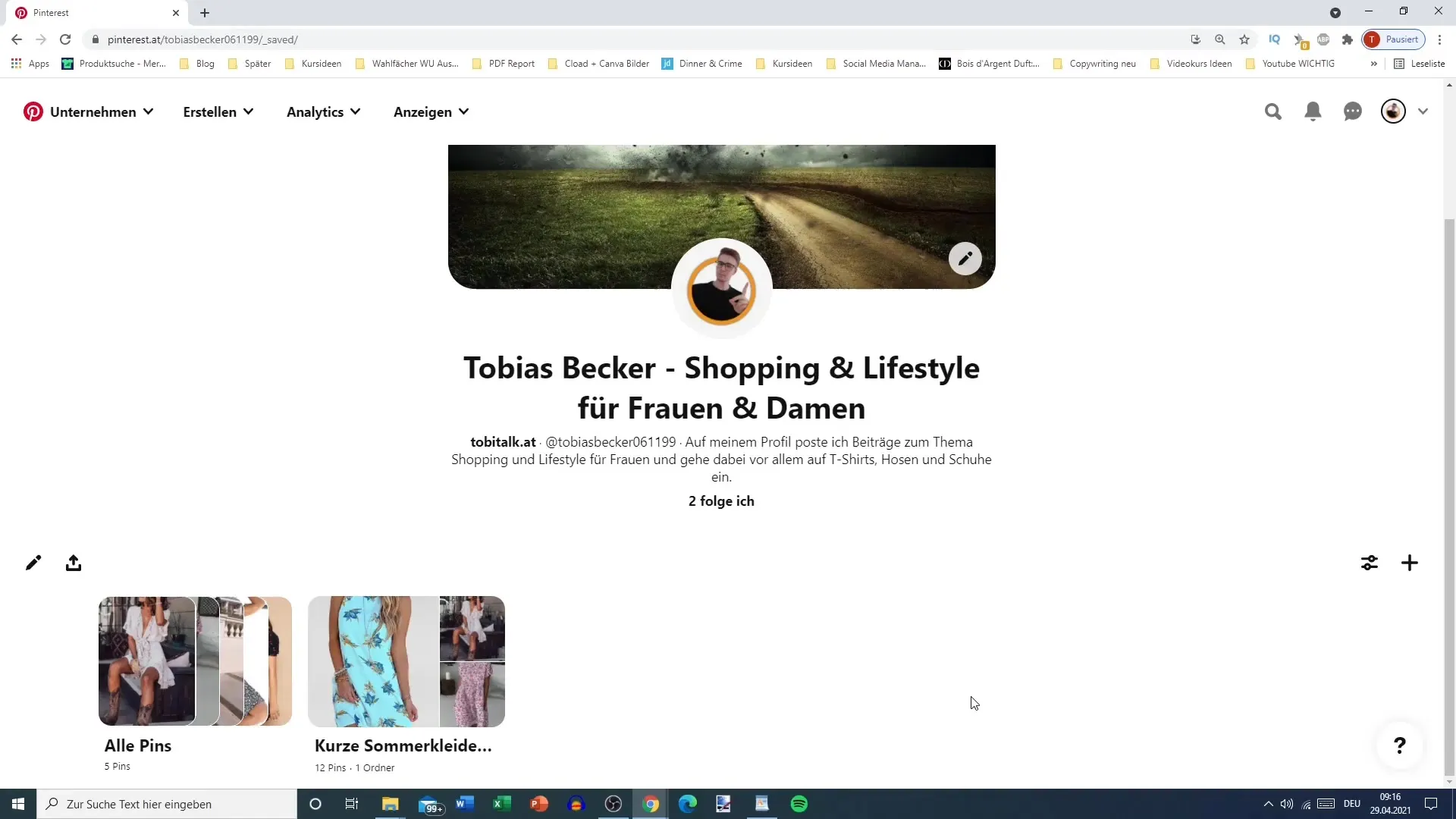
Как только вы окажетесь на пинборде, найдите знак "плюс" в нижней части страницы. Нажмите на него, чтобы открыть новый обзор.
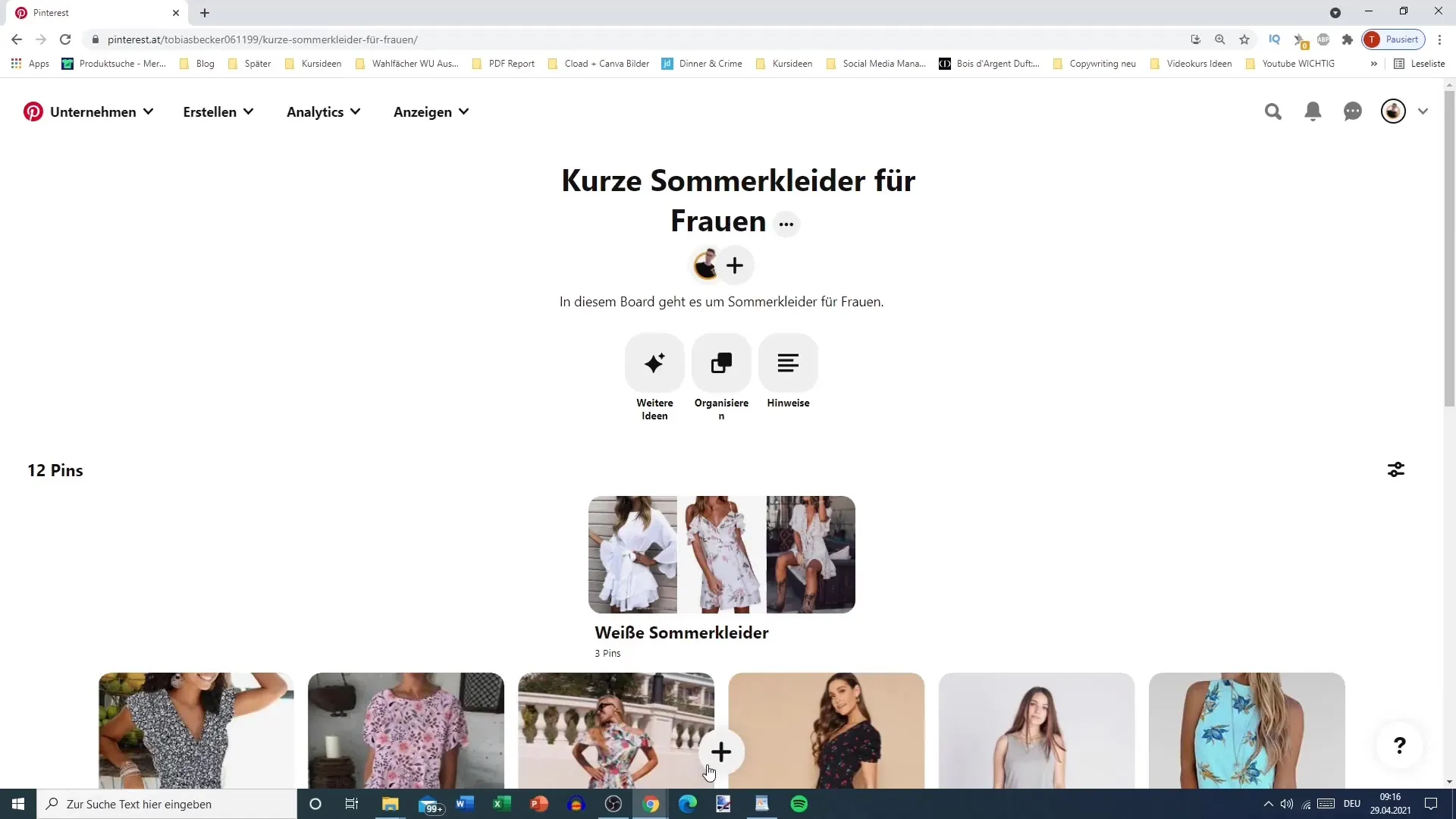
Здесь есть новая вкладка "Заметка". Нажмите на эту вкладку, чтобы добавить новую информацию, которая будет видна только вам или вашим соавторам.
Теперь вы можете начать вводить свою личную информацию. Это важный способ организовать ваш пинборд в соответствии с вашими потребностями, даже если они остаются приватными.
Во-первых, вы можете задать заголовок для своей заметки. Он должен указывать на главную информацию или задачу, которую вы не хотите забыть.
На следующем этапе у вас есть возможность добавить текст. При желании вы также можете добавить булавку, которая будет служить в качестве ссылки.
Например, можно отметить определенный значок, содержание которого необходимо пересмотреть. Вы можете свободно записывать именно ту информацию, которая важна для вас.
На следующем этапе вы также можете добавить контрольный список. В этом списке вы можете перечислить конкретные задачи или идеи для пинборда.
Примером контрольного списка может быть создание папок для определенных тем или цветов, что поможет вам лучше классифицировать ваши пины.
Если вы хотите объединить уже созданные пинборды, это также возможно. Вы сами решаете, какой похожий контент вы хотите объединить.
Не забывайте также перемещать и настраивать пины. Так вы убедитесь, что все находится в правильном месте и нет беспорядка.
После того как вы составили контрольный список, вы можете сохранить все, чтобы вашу заметку можно было найти на пинборде.
У вас также есть возможность удалять разделы заметок, если они больше не нужны, что помогает поддерживать порядок на доске.
Личным преимуществом этих заметок является наглядность - особенно если вы ведете много пинбордов. Это означает, что вы всегда сможете быстро получить доступ к нужной информации без необходимости вести отдельные заметки.
Наконец, важно знать, что все участники имеют доступ к этим заметкам, что значительно улучшает сотрудничество и коммуникацию в команде.
Резюме
В этом руководстве вы узнали, как добавлять практичные и эффективные заметки на свои доски Pinterest. От создания контрольных списков до личных заметок - все это призвано улучшить организацию ваших идей. Использование этой функции поможет вам быть более креативными и следить за своими проектами.
Часто задаваемые вопросы
Как добавить заметку на свою пинборд? Нажмите на знак "плюс" на своей пинборд и выберите вкладку "Заметки".
Видят ли заметки другие пользователи?Да, все участники могут читать заметки, если они не помечены как частные.
Могу ли я удалить заметку позже?Да, вы можете удалить заметки в любое время, если они вам больше не нужны.
Как добавить контрольный список в заметку?Добавьте заметку, а затем выберите опцию создания контрольного списка в текстовом поле.


